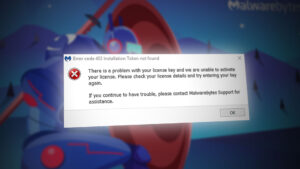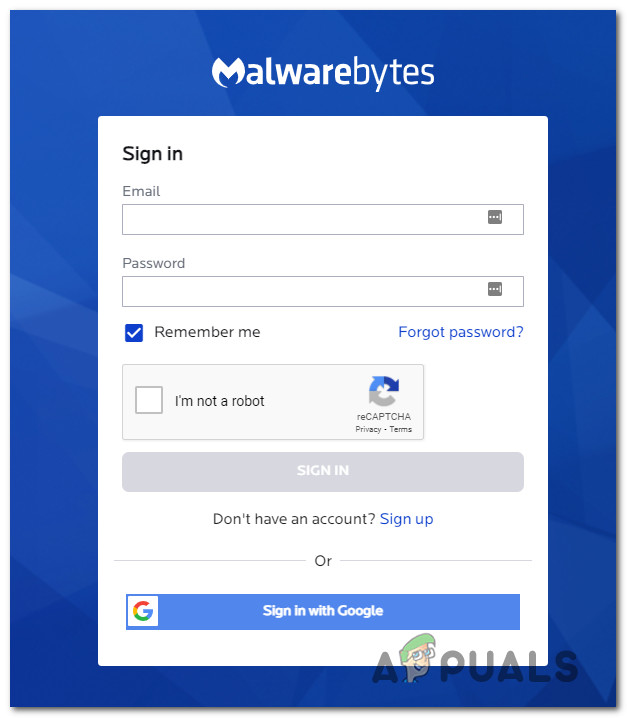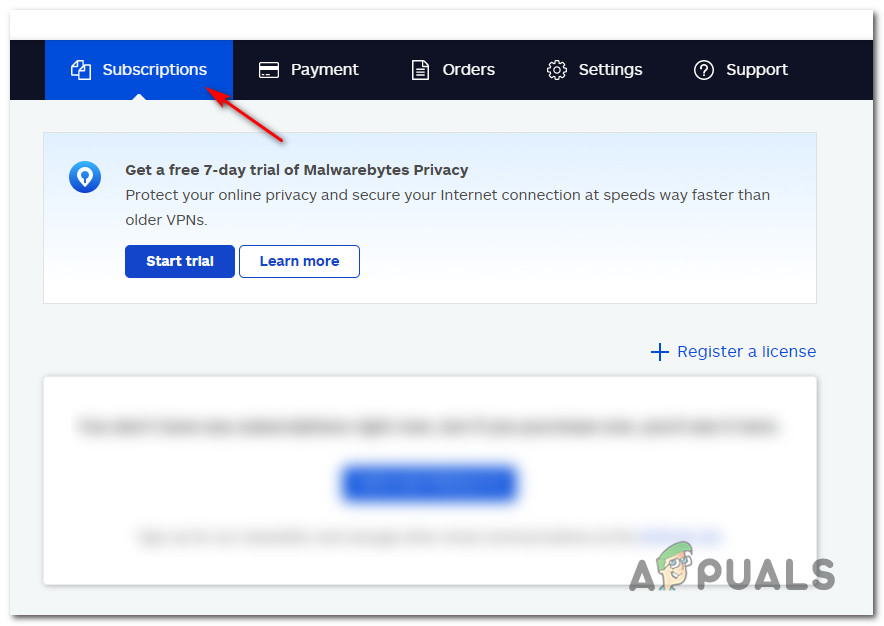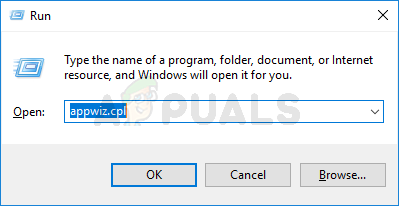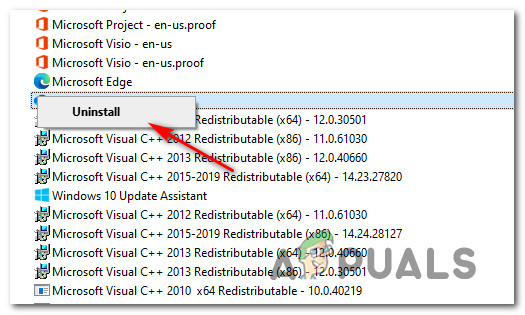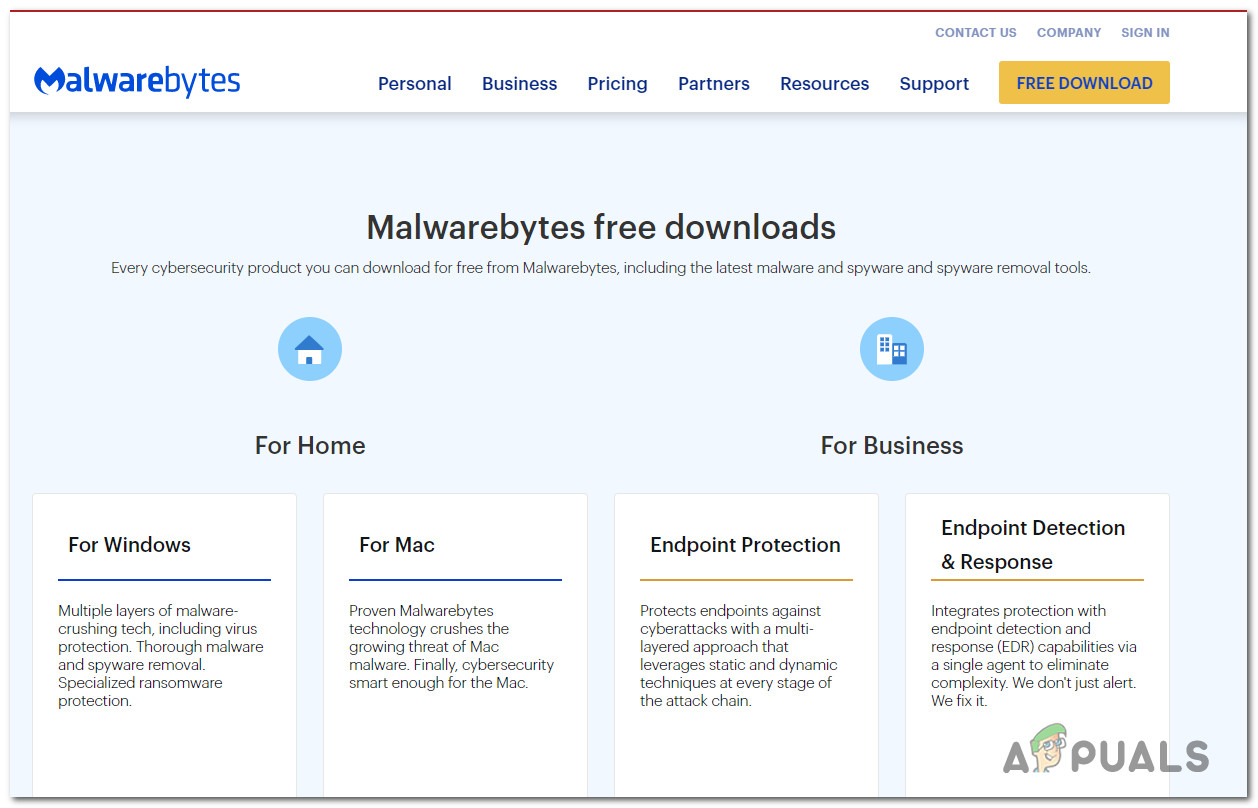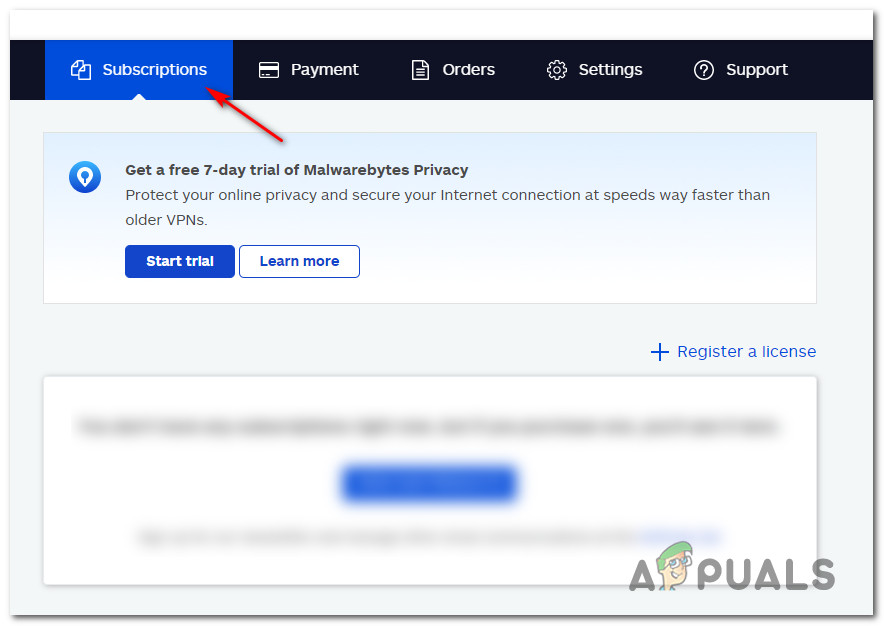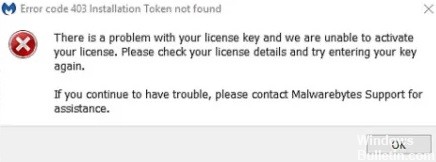Some Windows users are encountering the error code 403 (The usage level has exceeded the max volume allowed) when trying to install and activate Malwarebytes on a fresh installation of Windows. This issue is mostly reported to occur with PC configurations that have new motherboards.
After investigating this particular issue, it turns out that there are several different underlying causes that will produce this error code. Here’s a list of potential culprits that might be responsible for this issue:
- Malwarebytes license is incorrect – One of the most common causes of this particular error code is a type in relation to the license key. To make sure that’s not the case, ensure that you haven’t replaced ‘0’ with ‘O’ or ‘1’ with ‘I’ by mistake.
- Malwarebytes license device number is exceeded – It’s also possible to encounter the 403 error code when trying to activate your current version of Malwarebytes because your current subscription doesn’t support an extra device. In this case, you should check your current subscription and ensure that it supports an extra device. If it doesn’t you can resolve the issue by removing a device from the subscription.
- Exceeded or fixed preset limit – According to some affected users, this problem can also occur due to a problem with the action or reactivation account of your subscription plan. If none of the other fixes in this article will allow you to resolve the issue, your last resort might need to be opening a ticket with Malwarebytes and waiting until they activate the license remotely.
Now that you are intimately aware of every potential cause that might be responsible for the apparition of this error code, here’s a list of verified methods that other affected users have successfully used to fix the issue:
Method 1: Ensure that your Malwarebytes license is Correct
First things first, you should start by making sure you are not trying to activate your license on more computers than your license allows.
Keep in mind that currently (at the time of writing this article) Malwarebytes offers 2 different tiers for their licenses. The cheapest type of license is only usable for 1 device and the more expensive one can be used for 5 different devices simultaneously.
If you’re not exactly sure what type of license you own, you can view and manage your current subscriptions by logging into the My Account Profile. Follow the instructions below to do so:
- Open your default browser and log in with your account on the Malwarebytes Create My Account profile page.
Signing in with your Malwarebytes account - Once you’re inside the sign In screen, insert the email and password to successfully log in with your account.
- After you have successfully signed in, access the Subscriptions tab from the ribbon bar at the top, then check the type of license you own and the current usage of it.
Accessing the Subscription tab
If the investigation above have allowed you to confirm that your license key is still usable on a new computer, the next thing you should do is ensure that you are entering the correct alphanumeric characters in the correct format
Note: Ensure that you DO NOT swap 0 with – or 1 with I and ensure that you do not add extra spaces where it’s not necessary.
Method 2: Install the Latest Version of Malwarebytes
If you’re encountering this issue while you attempt to activate your MBAP Pro license on a local computer, you should ensure that you are running the latest version of Malwarebytes.
Several affected users that were dealing with this issue have reported that the error code 403 was resolved entirely after they have uninstalled the current version of Malwarebytes and installed the latest available build from the official channels.
Keep in mind that your current MBAP Pro installation might be having issues activating your license key because the activation server is refusing the connection.
If this scenario is applicable, follow the instructions below to uninstall your current version of Malwarebytes and install the latest from the official download page:
- Press Windows key + R to open up a Run dialog box. Next, type ‘appwiz.cpl’ inside the text box and press Enter to open up the Programs and Features menu. If you’re prompted by the UAC (User Account Control), click Yes to grant admin access.
Accessing the Programs and Features menu via a Run box - Once you’re inside the Programs and Features menu, scroll down through the list of installed programs and locate your Malwarebytes installation. When you see it, right-click on it and choose Uninstall to complete the process.
Uninstalling Malwarebytes - Inside the uninstallation screen, follow the on-screen instructions to complete the uninstallation of Malwarebytes, then restart your computer and wait for the next startup to complete.
- After your computer boots back up, access the official download page of Malwarebytes and download the latest build of the tool you are attempting to activate.
Downloading the latest version of Malwarebytes - Once the download is complete, double-click on the installer that you’ve just downloaded, then follow the on-screen prompts to install the latest build of Malwarebytes.
After installation of the latest version of Malwarebytes is complete, attempt to activate the license once again and see if the problem is now fixed.
In case the same problem is still occurring, move down to the next potential fix below.
Method 3: Contact Malwarebytes Support
A 403 error code is almost always related to an activation or reactivation count, most commonly due to an exceeded or fixed preset limit. According to most affected users, this will occur regardless of casualization and will require some degree of manual intervention from a support agent in order to be resolved.
If none of the methods above worked for you, the last thing you should attempt to do is to email Malwarebytes support and giving them your license details and error information along with a relevant screenshot.
If you see the ‘Usage level has exceeded the max volume allowed‘ error even if you previously made sure that your current Malwarebytes subscription still has room to accommodate new users, chances are you’re dealing with an issue that can only be resolved by the official support team.
You can get in contact with Malwarebytes support using the official contact page here.
When opening a support ticket, you must include the below information inside the description box:
- Purchaser name
- Date of purchase
- Email ID using which the purchase has been made or license information has been sent to
- Cleverbrige reference number
- License Key
- ID
Typically, you will probably need to wait for over 24 to get our reply. But once the verification is complete, Malwarebytes support has the ability to activate your license reportedly which you’d resolved the issue.
Kevin Arrows
Kevin Arrows is a highly experienced and knowledgeable technology specialist with over a decade of industry experience. He holds a Microsoft Certified Technology Specialist (MCTS) certification and has a deep passion for staying up-to-date on the latest tech developments. Kevin has written extensively on a wide range of tech-related topics, showcasing his expertise and knowledge in areas such as software development, cybersecurity, and cloud computing. His contributions to the tech field have been widely recognized and respected by his peers, and he is highly regarded for his ability to explain complex technical concepts in a clear and concise manner.
Содержание:
- Метод 1: Убедитесь, что ваша лицензия Malwarebytes корректна
- Метод 2: Установите последнюю версию Malwarebytes
- Способ 3: Обратитесь в службу поддержки Malwarebytes
Некоторые пользователи Windows сталкиваются с проблемой код ошибки 403 (Уровень использования превысил максимально допустимый объем) при попытке установить и активировать Malwarebytes на свежей установке Windows. Сообщается, что эта проблема в основном возникает в конфигурациях ПК с новыми материнскими платами.
После изучения этой конкретной проблемы выяснилось, что существует несколько различных основных причин, которые приводят к появлению этого кода ошибки. Вот’ список потенциальных виновников, которые могут быть ответственны за эту проблему:
- Лицензия Malwarebytes неверна – Одной из наиболее распространенных причин появления данного кода ошибки является тип в отношении лицензионного ключа. Чтобы убедиться в обратном, убедитесь, что вы не заменили ‘0’ на ‘O’ или ‘1’ на ‘I’ по ошибке.
- Превышен номер лицензионного устройства Malwarebytes – Также ’возможно столкнуться с кодом ошибки 403 при попытке активировать текущую версию Malwarebytes, потому что ваша текущая подписка’не поддерживает дополнительное устройство. В этом случае необходимо проверить текущую подписку и убедиться, что она поддерживает дополнительное устройство. Если это не поможет’, вы можете решить проблему, удалив устройство из подписки.
- Превышен или зафиксирован заданный предел – По словам некоторых пострадавших пользователей, эта проблема также может возникнуть из-за проблемы с учетной записью действия или реактивации вашего плана подписки. Если ни одно из других исправлений в этой статье не поможет вам решить проблему, то в качестве последнего средства вам, возможно, придется открыть тикет в Malwarebytes и подождать, пока они не примут решение активировать лицензию удаленно.
Теперь, когда вы хорошо осведомлены о всех возможных причинах появления этого кода ошибки, вот список проверенных методов, которые другие пострадавшие пользователи успешно использовали для устранения проблемы:
Прежде всего, вам следует убедиться, что вы не пытаетесь активировать лицензию на большем количестве компьютеров, чем позволяет ваша лицензия.
Имейте в виду, что в настоящее время (на момент написания этой статьи) Malwarebytes предлагает 2 различных уровня для своих лицензий. Самый дешевый тип лицензии можно использовать только для 1 устройства, а более дорогой — для 5 различных устройств одновременно.
Если вы’ не уверены в том, какой тип лицензии у вас есть, вы можете просматривать и управлять своими текущими подписками, войдя в систему Профиль моей учетной записи. Для этого следуйте приведенным ниже инструкциям:
- Откройте браузер по умолчанию и войдите под своей учетной записью на сайте Страница профиля Malwarebytes Create My Account.
Вход в систему с помощью учетной записи Malwarebytes - Как только вы’окажетесь на экране входа, введите электронную почту и пароль, чтобы успешно войти в свою учетную запись.
- После того как вы успешно вошли в систему, зайдите в Подписки на вкладке с ленточной панели в верхней части, затем проверьте тип лицензии, которой вы владеете, и ее текущее использование.
Доступ к вкладке Подписки
Если вышеописанное исследование позволило вам убедиться, что ваш лицензионный ключ все еще можно использовать на новом компьютере, следующее, что вы должны сделать, это убедиться, что вы вводите правильные буквенно-цифровые символы в правильном формате
Примечание: Убедитесь, что вы НЕ swap 0 с помощью – или 1 с I и убедитесь, что вы не добавляете лишних пробелов там, где это не нужно.
Метод 2: Установите последнюю версию Malwarebytes
Если вы столкнулись с этой проблемой при попытке активировать лицензию MBAP Pro на локальном компьютере, вам следует убедиться, что вы используете последнюю версию Malwarebytes.
Несколько пострадавших пользователей, столкнувшихся с этой проблемой, сообщили, что код ошибки 403 была полностью решена после удаления текущей версии Malwarebytes и установки последней доступной сборки с официальных каналов.
Имейте в виду, что ваша текущая установка MBAP Pro может иметь проблемы с активацией лицензионного ключа, потому что сервер активации отказывается от соединения.
Если этот сценарий применим, следуйте приведенным ниже инструкциям, чтобы удалить текущую версию Malwarebytes и установить последнюю с официальной страницы загрузки:
- Нажмите Клавиша Windows + R чтобы открыть Запустите диалоговое окно. Далее введите ‘appwiz.cpl’ внутри текстового поля и нажмите кнопку Введите открыть Программы и функции меню. Если у вас появится запрос UAC (Контроль учетных записей пользователей), нажмите Да предоставить доступ администратора.
Доступ к меню Программы и функции через окно Выполнить - Как только вы’ окажетесь внутри Программы и функции меню, прокрутите вниз список установленных программ и найдите свою Malwarebytes установка. Когда вы увидите его, нажмите на него правой кнопкой мыши и выберите Деинсталлируйте для завершения процесса.
Деинсталляция Malwarebytes - В окне удаления следуйте инструкциям на экране, чтобы завершить удаление Malwarebytes, затем перезагрузите компьютер и дождитесь следующего запуска.
- После восстановления загрузки компьютера зайдите в официальная страница загрузки Malwarebytes и загрузите последнюю сборку инструмента, который вы пытаетесь активировать.
Загрузка последней версии Malwarebytes - После завершения загрузки дважды щелкните на программе установки, которую вы только что скачали, а затем следуйте подсказкам на экране для установки последняя сборка Malwarebytes.
После завершения установки последней версии Malwarebytes попытайтесь активировать лицензию еще раз и проверьте, устранена ли проблема.
В случае, если проблема не исчезла, перейдите к следующему потенциальному варианту решения проблемы ниже.
Способ 3: Обратитесь в службу поддержки Malwarebytes
Код ошибки 403 почти всегда связан с ошибкой активации или повторной активации, чаще всего из-за превышения или фиксированного предустановленного лимита. По словам большинства пострадавших пользователей, это происходит независимо от казуализации и для решения проблемы потребуется определенное ручное вмешательство агента поддержки.
Если ни один из описанных выше способов не сработал, последнее, что вы должны попытаться сделать, это написать в службу поддержки Malwarebytes и предоставить им данные вашей лицензии и информацию об ошибке вместе с соответствующим снимком экрана.
Если вы видите ‘Уровень использования превысил максимально допустимый объем‘ ошибка, даже если вы предварительно убедились, что в вашей текущей подписке Malwarebytes еще есть место для новых пользователей, есть вероятность, что вы столкнулись с проблемой, которую может решить только официальная служба поддержки.
Вы можете связаться со службой поддержки Malwarebytes используя официальную контактную страницу здесь.
При открытии заявки в службу поддержки вы должны включить в поле описания следующую информацию:
- Имя покупателя
- Дата покупки
- Идентификатор электронной почты, на который была совершена покупка или отправлена информация о лицензии
- Номер ссылки Cleverbrige
- Лицензионный ключ
- ID
Как правило, вам придется подождать более 24 часов, чтобы получить наш ответ. Но после завершения проверки служба поддержки Malwarebytes имеет возможность активировать вашу лицензию, как сообщается, вы’решили проблему.
| Номер ошибки: | Ошибка 403 | |
| Название ошибки: | Malwarebytes Error 403 | |
| Описание ошибки: | Ошибка 403: Возникла ошибка в приложении Malwarebytes Anti-Malware. Приложение будет закрыто. Приносим извинения за неудобства. | |
| Разработчик: | Malwarebytes Corporation | |
| Программное обеспечение: | Malwarebytes Anti-Malware | |
| Относится к: | Windows XP, Vista, 7, 8, 10, 11 |
Оценка «Malwarebytes Error 403»
«Malwarebytes Error 403» обычно является ошибкой (ошибкой), обнаруженных во время выполнения. Программисты работают через различные уровни отладки, пытаясь убедиться, что Malwarebytes Anti-Malware как можно ближе к безошибочным. К сожалению, такие проблемы, как ошибка 403, могут быть пропущены, и программное обеспечение будет содержать эти проблемы при выпуске.
Пользователи Malwarebytes Anti-Malware могут столкнуться с сообщением об ошибке после выполнения программы, например «Malwarebytes Error 403». Если происходит «Malwarebytes Error 403», разработчикам будет сообщено об этой проблеме, хотя отчеты об ошибках встроены в приложение. Затем Malwarebytes Corporation может исправить эти ошибки в исходном коде и подготовить обновление для загрузки. Таким образом при выполнении обновления программного обеспечения Malwarebytes Anti-Malware, он будет содержать исправление для устранения проблем, таких как ошибка 403.
В чем причина ошибки 403?
В большинстве случаев вы увидите «Malwarebytes Error 403» во время загрузки Malwarebytes Anti-Malware. Рассмотрим распространенные причины ошибок ошибки 403 во время выполнения:
Ошибка 403 Crash — программа обнаружила ошибку 403 из-за указанной задачи и завершила работу программы. Обычно это происходит, когда Malwarebytes Anti-Malware не может распознать, что ему дается неправильный ввод, или не знает, что он должен производить.
Утечка памяти «Malwarebytes Error 403» — ошибка 403 утечка памяти приводит к тому, что Malwarebytes Anti-Malware использует все больше памяти, что делает ваш компьютер запуск медленнее и замедляет вывод системы. Это может быть вызвано неправильной конфигурацией программного обеспечения Malwarebytes Corporation или когда одна команда запускает цикл, который не может быть завершен.
Ошибка 403 Logic Error — Логическая ошибка возникает, когда ПК производит неправильный вывод, даже когда пользователь вводит правильный вход. Неисправный исходный код Malwarebytes Corporation может привести к этим проблемам с обработкой ввода.
Как правило, такие Malwarebytes Corporation ошибки возникают из-за повреждённых или отсутствующих файлов Malwarebytes Error 403, а иногда — в результате заражения вредоносным ПО в настоящем или прошлом, что оказало влияние на Malwarebytes Anti-Malware. Для устранения неполадок, связанных с файлом Malwarebytes Corporation, большинство профессионалов ПК заменят файл на соответствующую версию. Кроме того, некоторые ошибки Malwarebytes Error 403 могут возникать по причине наличия неправильных ссылок на реестр. По этой причине для очистки недействительных записей рекомендуется выполнить сканирование реестра.
Распространенные сообщения об ошибках в Malwarebytes Error 403
Эти проблемы Malwarebytes Anti-Malware, связанные с Malwarebytes Error 403, включают в себя:
- «Ошибка программы Malwarebytes Error 403. «
- «Malwarebytes Error 403 не является программой Win32. «
- «Возникла ошибка в приложении Malwarebytes Error 403. Приложение будет закрыто. Приносим извинения за неудобства.»
- «Не удается найти Malwarebytes Error 403»
- «Отсутствует файл Malwarebytes Error 403.»
- «Ошибка запуска программы: Malwarebytes Error 403.»
- «Файл Malwarebytes Error 403 не запущен.»
- «Ошибка Malwarebytes Error 403. «
- «Ошибка пути программного обеспечения: Malwarebytes Error 403. «
Проблемы Malwarebytes Anti-Malware Malwarebytes Error 403 возникают при установке, во время работы программного обеспечения, связанного с Malwarebytes Error 403, во время завершения работы или запуска или менее вероятно во время обновления операционной системы. При появлении ошибки Malwarebytes Error 403 запишите вхождения для устранения неполадок Malwarebytes Anti-Malware и чтобы HelpMalwarebytes Corporation найти причину.
Истоки проблем Malwarebytes Error 403
Большинство проблем Malwarebytes Error 403 связаны с отсутствующим или поврежденным Malwarebytes Error 403, вирусной инфекцией или недействительными записями реестра Windows, связанными с Malwarebytes Anti-Malware.
В частности, проблемы Malwarebytes Error 403 возникают через:
- Недопустимые разделы реестра Malwarebytes Error 403/повреждены.
- Вирус или вредоносное ПО, повреждающее Malwarebytes Error 403.
- Malwarebytes Error 403 злонамеренно удален (или ошибочно) другим изгоем или действительной программой.
- Другая программа, конфликтующая с Malwarebytes Error 403 или другой общей ссылкой Malwarebytes Anti-Malware.
- Malwarebytes Anti-Malware (Malwarebytes Error 403) поврежден во время загрузки или установки.
Продукт Solvusoft
Загрузка
WinThruster 2023 — Проверьте свой компьютер на наличие ошибок.
Совместима с Windows 2000, XP, Vista, 7, 8, 10 и 11
Установить необязательные продукты — WinThruster (Solvusoft) | Лицензия | Политика защиты личных сведений | Условия | Удаление
Обновлено сентябрь 2023: перестаньте получать сообщения об ошибках и замедлите работу вашей системы с помощью нашего инструмента оптимизации. Получить сейчас в эту ссылку
- Скачайте и установите инструмент для ремонта здесь.
- Пусть он просканирует ваш компьютер.
- Затем инструмент почини свой компьютер.
Код ошибки Malwarebytes 403 обычно является ошибкой (ошибкой), обнаруженной во время выполнения программы. Программисты работают над устранением неполадок на разных уровнях, чтобы обеспечить максимальное отсутствие ошибок в Malwarebytes Anti-Malware. К сожалению, такие проблемы, как 403 ошибкой могут быть пропущены, и программное обеспечение будет содержать эти проблемы после выпуска.
- Частичная установка программного обеспечения Malwarebytes Anti-Malware.
- Если файлы данных программного обеспечения Malwarebytes Anti-Malware затронуты вредоносными программами или вирусами.
- Повреждение реестра Windows в результате установки или удаления предыдущей модификации программного обеспечения Malwarebytes.
- Если другое приложение или программа по ошибке удалили файлы программного обеспечения Malwarebytes.
Как исправить код ошибки 403 с помощью Malwarebytes?
Обновление за сентябрь 2023 г .:
Теперь вы можете предотвратить проблемы с ПК с помощью этого инструмента, например, защитить вас от потери файлов и вредоносных программ. Кроме того, это отличный способ оптимизировать ваш компьютер для достижения максимальной производительности. Программа с легкостью исправляет типичные ошибки, которые могут возникнуть в системах Windows — нет необходимости часами искать и устранять неполадки, если у вас под рукой есть идеальное решение:
- Шаг 1: Скачать PC Repair & Optimizer Tool (Windows 10, 8, 7, XP, Vista — Microsoft Gold Certified).
- Шаг 2: Нажмите «Начать сканирование”, Чтобы найти проблемы реестра Windows, которые могут вызывать проблемы с ПК.
- Шаг 3: Нажмите «Починить все», Чтобы исправить все проблемы.

Обновление Malwarebytes до последней версии
- Щелкните строку поиска и найдите «Панель управления».
- Когда он появится в результатах, нажмите «Открыть».
- В окне панели управления установите вид в правом верхнем углу на «Категория».
- Теперь нажмите «Программы», а затем «Программы и компоненты».
- Появится список всех приложений, установленных на вашем компьютере. В этом списке найдите программу Malwarebytes Pro и, когда найдете ее, щелкните ее правой кнопкой мыши.
- Затем выберите вариант удаления.
- Затем следуйте инструкциям на экране, чтобы удалить программу с вашего компьютера.
Проверьте свою лицензию на Malwarebytes
- Щелкните эту ссылку, чтобы открыть страницу входа в Malwarebytes.
- Если вы подписаны на Malwarebytes pro, вы должны создать учетную запись Malwarebytes. Итак, на этой странице учетной записи введите свое имя пользователя и пароль для входа в эту учетную запись.
- После того, как вы войдете в свою учетную запись, нажмите кнопку «Подписка» вверху, чтобы увидеть всю информацию об активированном плане.
- Отметьте здесь, чтобы узнать, разрешает ли ваша лицензия активацию на дополнительных устройствах.
- Если это так, проверьте, является ли ключ, который вы ввели для активации, правильным или неправильным.
- Мы часто делаем ошибки в написании букв «О» и «1», поэтому убедитесь, что это правильно.
Совет эксперта: Этот инструмент восстановления сканирует репозитории и заменяет поврежденные или отсутствующие файлы, если ни один из этих методов не сработал. Это хорошо работает в большинстве случаев, когда проблема связана с повреждением системы. Этот инструмент также оптимизирует вашу систему, чтобы максимизировать производительность. Его можно скачать по Щелчок Здесь
Сообщение Просмотров: 506
Hello and :
Until a forum staff member has a chance to respond….
We’re sorry you are having problems with license validation and are seeing a «403» error.
First:
Please be sure you are not trying to activate your license on more computers than your license allows.
Next:
Please be sure you are entering the correct alphanumeric characters in the correct format.
For example, please be sure not to swap «0» for «O», «1» for «I», etc; and be sure not to add extra spaces.
«Old» lifetime licenses have both a Key and an ID, each of which needs to be entered in its own field.
The ID format is most likely XXXXX-XXXXX and the Key format is most likely XXXX-XXXX-XXXX-XXXX
(Only «new» replacement licenses have just a Key, without an ID.)
There is more information here: How do I activate Malwarebytes Anti-Malware?
Next:
If those do not resolve your issue, unfortunately, the only folks who can help with that particular «403» error code are the Support folks at the help desk.
We here at the forum do not have access to the necessary information to resolve such an error.
- If you already have a ticket at the Help Desk, please try to be patient. The Help Desk is busy, and they are also assisting users with technical support and malware cleanup cases.
- Please do not open multiple tickets there — doing so will slow down the process and could delay their response to you.
- If you do NOT already have a ticket at the Help Desk, you may open one HERE.
- Please provide the Help Desk with as much of the following information as possible (but do NOT post this sensitive information here in this forum):
- Name of purchaser
- Email address of purchaser
- Date of purchase
- cleverbridge reference number (or details about the seller, if it was NOT malwarebytes online store)
- MBAM license ID and Key information
- Please provide the Help Desk with as much of the following information as possible (but do NOT post this sensitive information here in this forum):
- Either way, please be sure to check your spam and junk mail folders, to verify that the emails from the Support team did not land there by mistake.
In the interim, you may wish perform a CLEAN REINSTALL of MBAM — the setup wizard will offer a 14-day Trial with the full, premium features, while you sort out the licensing issues. (1 Trial per PC per MBAM program version)
I see that you are running the Trial — please note, it’s for 14 days, not 30. «30 days» refers to the money-back guarantee on the software purchase.
Thanks for your patience and understanding,